本文目录导读:
iPad电池健康度查询全攻略
随着科技的飞速发展,iPad已成为我们日常生活中不可或缺的一部分,随着时间的推移,iPad的电池性能可能会逐渐下降,这不仅影响了我们的使用体验,还可能让我们对iPad的续航能力产生疑虑,如何查看iPad的电池健康度呢?本文将为您详细介绍四种方法,帮助您轻松掌握iPad电池的健康状况。
iPad电池健康度是指电池在正常使用情况下的性能表现,包括电池的充电能力、放电速度以及电池寿命等,了解iPad电池的健康状况,有助于我们更好地管理iPad的使用,延长电池寿命,提高使用体验,我们将为您介绍四种查询iPad电池健康度的方法。
致电或咨询苹果客服
作为最简单且官方的方法,iPad用户可直接致电苹果客服热线400-666-8800,或下载“Apple 支持”APP,向苹果的技术支持寻求帮助,以下是具体步骤:
1、打开“Apple 支持”APP,选择“我的设备”中的iPad。
2、点击“设备性能”,选择“电池性能”。
3、联系支持人员选择“聊天”,然后客服会指引您如何操作。
在聊天过程中,您可以向客服说明您的需求,即查询iPad电池健康度,客服会要求您提供iPad的序列号等相关信息,以便进行远程诊断,通过远程诊断,客服可以为您提供关于iPad电池健康度的详细信息,包括电池的充电循环次数、最大电池容量等。
需要注意的是,多次在线咨询或致电苹果客服可能会比较麻烦,且在线时间通常在白天,建议您在需要查询电池健康度时,提前安排好时间,以便顺利获取所需信息。
使用“iPad 分析”数据
除了致电客服外,您还可以通过查看iPad的分析数据来了解电池健康度,但需要注意的是,很多用户在设置新iPad或使用过程中关闭了“共享iPad分析”,因此无法获取log文件,为了获取log文件,您需要提前一天开启“共享iPad分析”,或手动把系统时间改到第二天,以下是具体步骤:
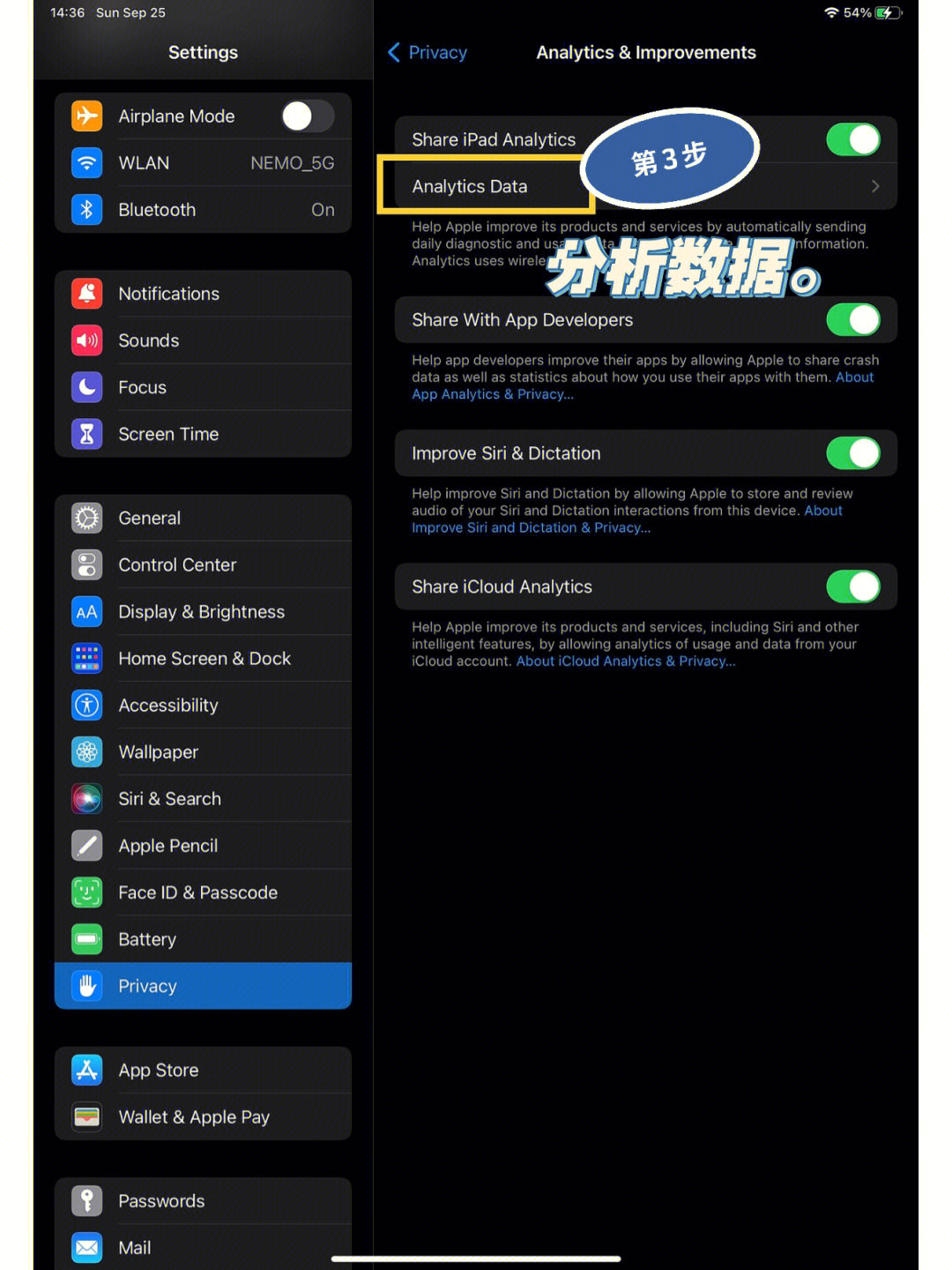
1、对于iPadOS 16系统设备:
(1)打开iPad的“设置”应用,选择“隐私与安全性”中的“分析与改进”。
(2)点击“分析数据”,找到并打开最新日期的“Analytics-”日志文件。
(3)手动全选日志文件内容,点击“拷贝”。
(4)借助“备忘录”APP,新建一个备忘录页面后,粘贴刚拷贝的日志文件内容。
(5)在备忘录中查找“last_value_CycleCount”(电池的充电循环次数)和“last_value_AppleRawMaxCapacity”(最大电池容量)。
由于iPadOS 16版本的日志文件中不显示电池的设计容量,您需要自行在网上查找所使用的iPad机型的电池设计容量,通过计算最大电池容量与设计容量的比值,即可得出电池健康容量百分比。
2、对于iPadOS 15及之前系统设备:
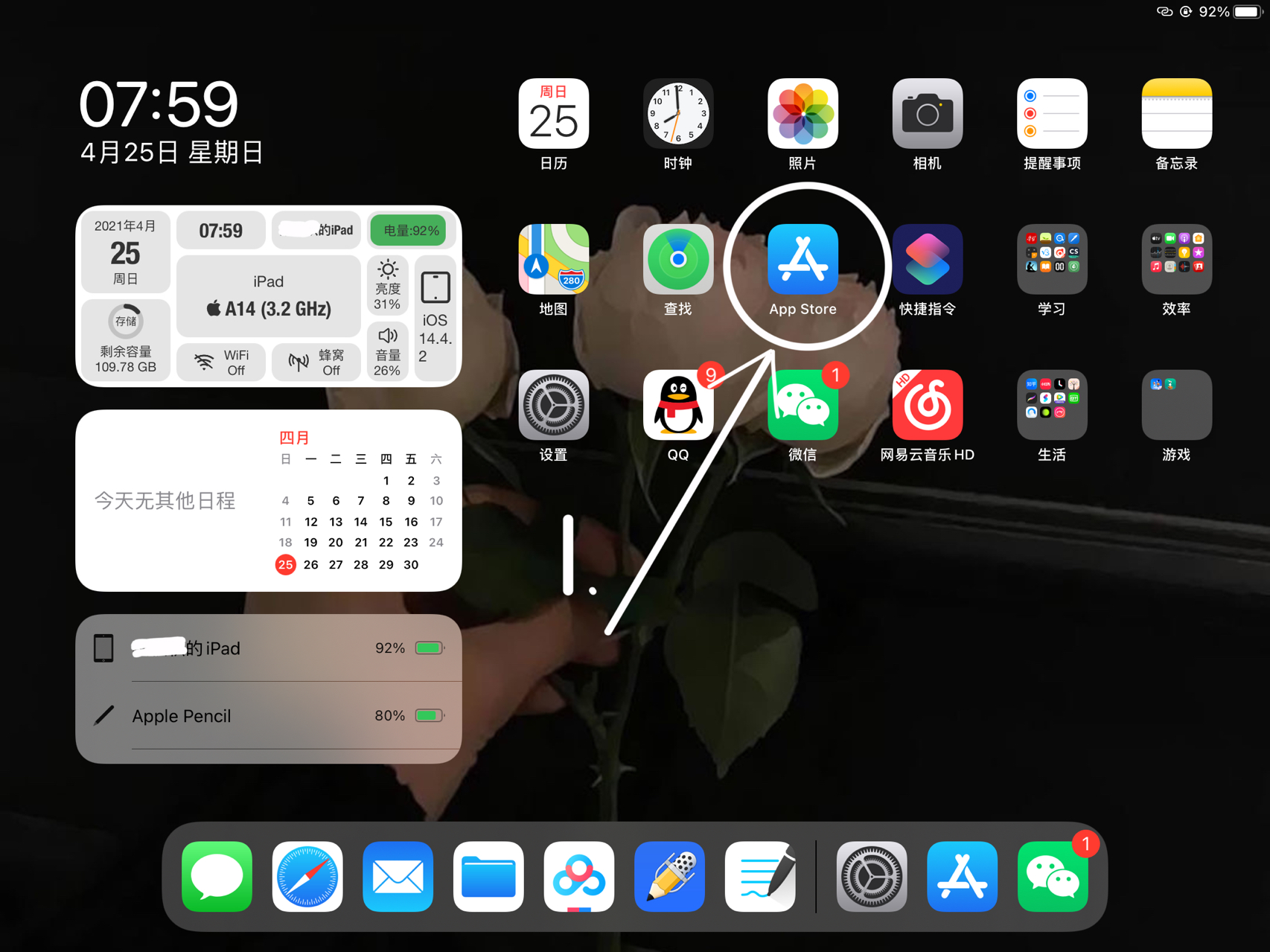
(1)打开iPad的“设置”应用,选择“隐私”中的“分析”。
(2)点击“分析数据”,找到并打开最新日期的“log-aggregated”日志文件。
(3)同样需要将日志内容复制粘贴到备忘录,然后在备忘录中查找“battery.cycle_count”,即可找到充电循环次数、电池设计容量、最大电池容量等信息。
通过这种方法,您可以详细了解iPad电池的充电循环次数、最大电池容量等信息,从而判断电池的健康状况。
借助快捷指令
虽然使用“iPad 分析”数据可以查询电池健康度,但需要将日志文件内容拷贝出来进行查找,操作相对繁琐,为了简化操作,您可以借助快捷指令来实现一键查询,以下是具体步骤:
1、在iPad上安装一个支持查询电池健康度的快捷指令应用(如“电池健康度查询”等)。
2、打开该应用,按照提示设置相关参数(如iPad型号、序列号等)。
3、运行快捷指令,等待查询结果。
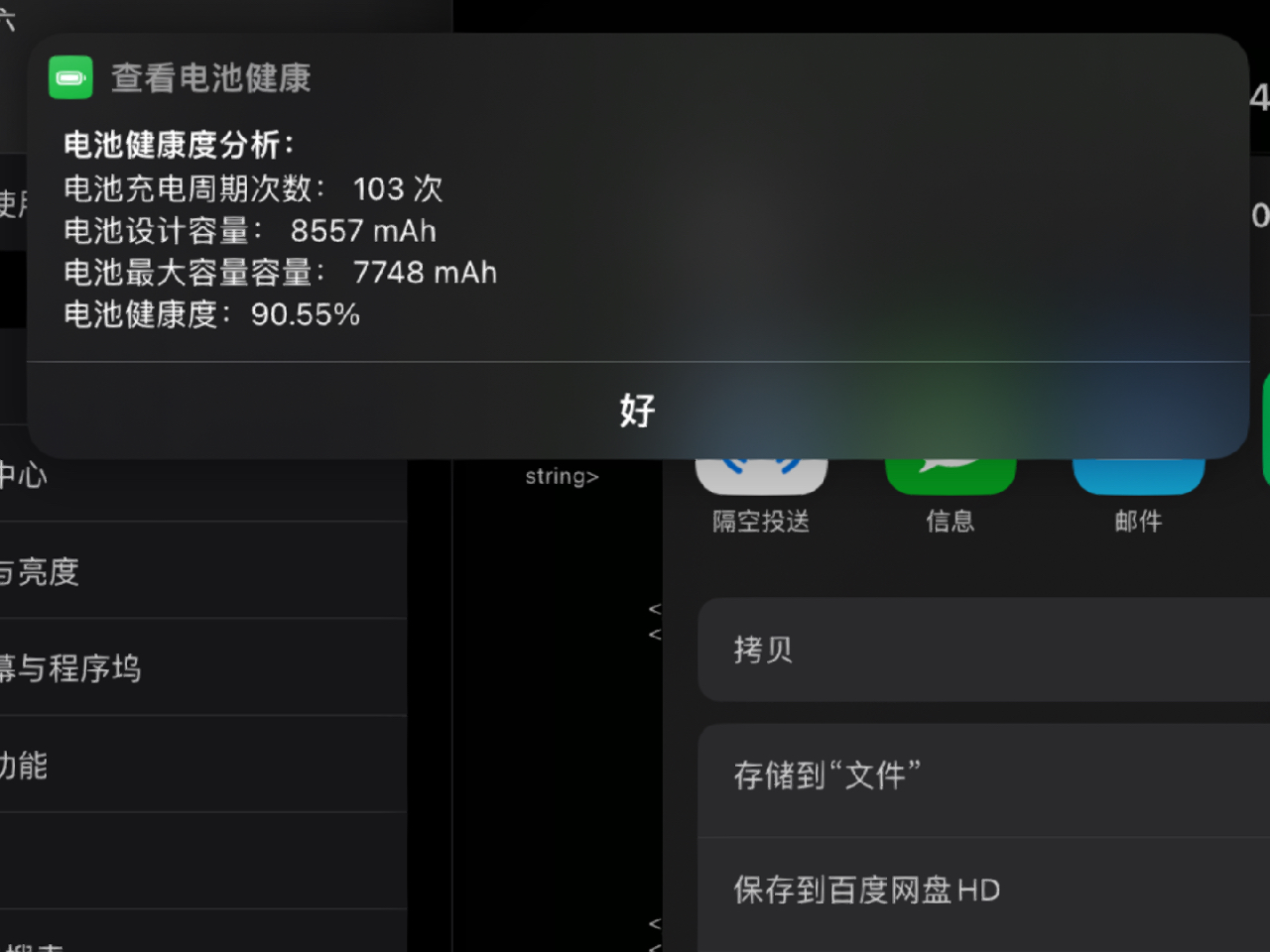
通过这种方法,您可以轻松获取iPad电池的充电循环次数、最大电池容量等信息,无需手动查找日志文件,但需要注意的是,使用第三方快捷指令应用可能存在一定风险,请确保从可信渠道下载并谨慎使用。
查看电池用量信息
除了以上三种方法外,您还可以通过查看iPad的电池用量信息来了解电池的健康状况,具体步骤如下:
1、打开iPad的“设置”应用,选择“电池”。
2、在“电池”界面中,您可以查看过去24小时和过去长达10天内有关电池用量和活动的信息。
3、通过分析这些信息,您可以了解iPad的耗能状况、使用习惯以及降低能耗的建议等信息。
虽然这种方法无法直接给出电池健康度的具体数值,但通过分析电池用量信息,您可以对iPad的电池性能有一个大致的了解。
本文为您介绍了四种查询iPad电池健康度的方法:致电或咨询苹果客服、使用“iPad 分析”数据、借助快捷指令以及查看电池用量信息










发表评论